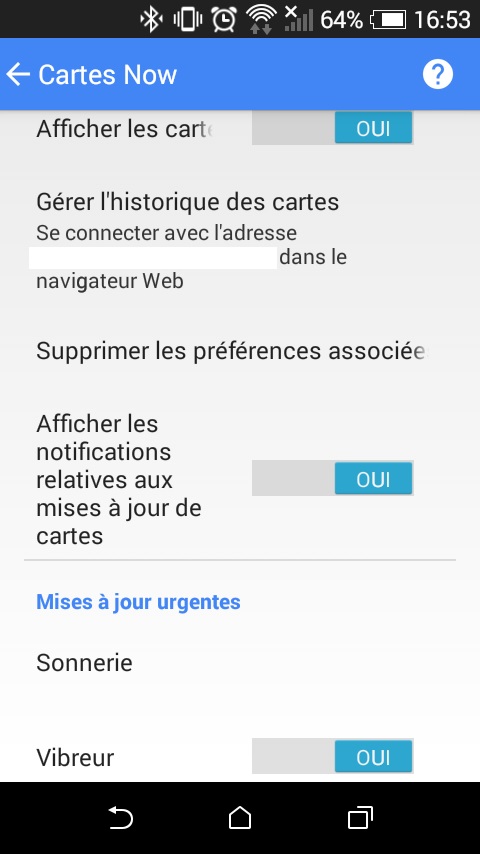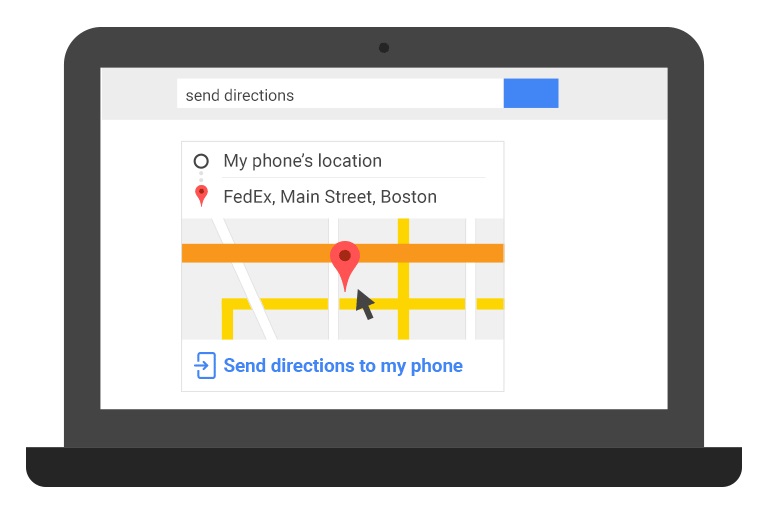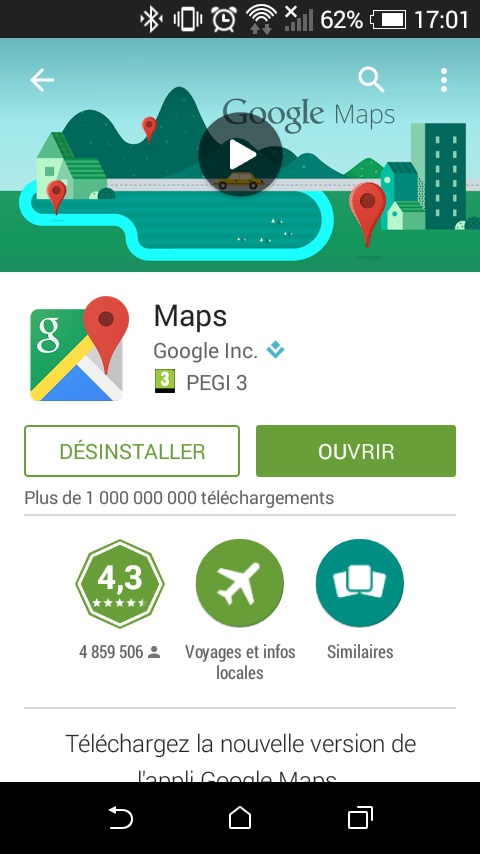Comment envoyer un itinéraire Google Maps du PC vers votre smartphone
Il y a quelques jours, Google a annoncé la possibilité d'envoyer un itinéraire Google Maps d'un PC, ou d'un Mac, vers son iPhone, mais cela existe déjà depuis quelque temps pour Android. Après tout, quoi de mieux que de prévoir son itinéraire sur son PC, pour l'envoyer à son smartphone afin de l'avoir prêt à l'emploi au moment de partir ?
Nous vous proposons donc un tutoriel vous permettant d'envoyer un itinéraire directement depuis Google Maps sur votre PC, vers votre smartphone, vous permettant ainsi de planifier votre voyage sur un grand écran.
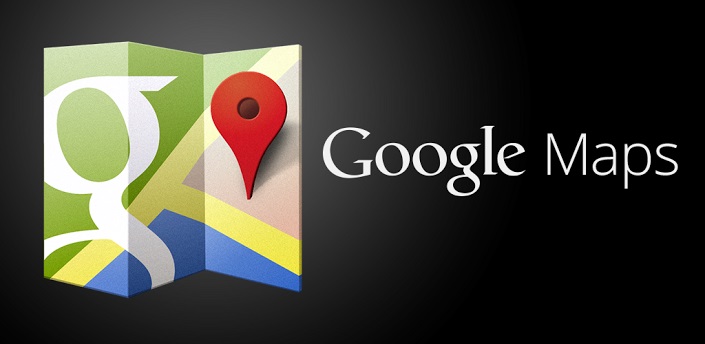
Pré-requis
Afin de pouvoir envoyer un itinéraire Google Maps de votre PC vers votre smartphone, il vous faudra avoir bien entendu un ordinateur et un téléphone Android, mais aussi un compte Google. Ce dernier devra être lié à votre smartphone, et vous devrez être connecté au même compte que cela soit sur votre PC, ou votre téléphone donc. Il vous faudra aussi activer les cartes Google Now sur votre smartphone, et autoriser l'historique des applications web et de recherche sur votre PC.
Lier son compte Google à un nouveau téléphone
Ici, il n'y a pas cinquante choses à faire, puisqu'il vous suffit de vérifier que l'application Google est bien à jour, en allant la rechercher sur le Play Store ou en cliquant ici, et la mettre à jour si besoin. Une fois cela fait, lancez là, et appuyez sur l'icône du menu situé à gauche de la barre de recherche.
Rendez-vous ensuite dans les paramètres, puis “Cartes Now”, et assurez-vous que “Afficher les cartes” et “Afficher les notifications” soient bien activées. Voilà, votre smartphone est désormais prêt à recevoir ou envoyer votre itinéraire Google Maps.
Se connecter à son compte Google sur son navigateur web
Comme pour son smartphone, il vous faudra être connecté à votre compte Google pour pouvoir partager votre itinéraire en quelques clics. Rendez-vous donc sur Google.com, puis allez sur le menu en haut à droite, et connectez-vous avec le même compte que sur votre smartphone. Vous êtes désormais prêt à partager votre itinéraire directement depuis Google Maps.
Partager un itinéraire Google Maps en un clic
Afin de partager votre itinéraire Google Maps avec votre smartphone Android d'un simple clic, commencez par allez sur le service de cartes du géant du web. Recherchez votre destination, comme à votre habitude, puis vous devriez voir apparaitre un lien “Envoyer vers l’appareil” juste en dessous de l'adresse recherchée.
Vous n'avez alors plus qu'à cliquer dessus, et choisir votre smartphone Android. Une notification apparaitra alors sur ce dernier, et vous ouvrira Google Maps avec la destination prête à l'emploi. Vous êtes désormais prêts à voyager avec le service de Google. À noter que si votre véhicule est équipé d'un système embarqué tournant sous Android, et que vous êtes connectés avec votre compte Google, vous pouvez directement envoyer l'itinéraire sur celui-ci, histoire de gagner encore plus de temps.
- Voir également : Google Maps vous avertira des horaires de fermeture des commerces
Que faire si mon appareil n'apparait pas ?
Si jamais l'option n'est pas disponible, cela peut provenir du fait que vous venez juste d'activer Google Now sur votre smartphone, et êtes tout juste connecté à votre compte Google sur le PC, et il faudra attendre quelques minutes pour voir l'option apparaitre.
Pensez aussi à vérifier que votre version de Google Maps est à jour sur votre mobile. Pour cela, allez simplement sur le Play Store, recherchez Maps, ou cliquez ici, et vérifiez qu'il ne vous propose pas une mise à jour. Si cela ne suffit toujours pas, vérifiez que vous avez bien activé les notifications sur Google Maps dans les paramètres de votre téléphone, puis applications et Maps.
Vous n'avez plus qu'à partager votre itinéraire avec vos appareils, et profiter de votre voyage, sans aucune prise de tête.